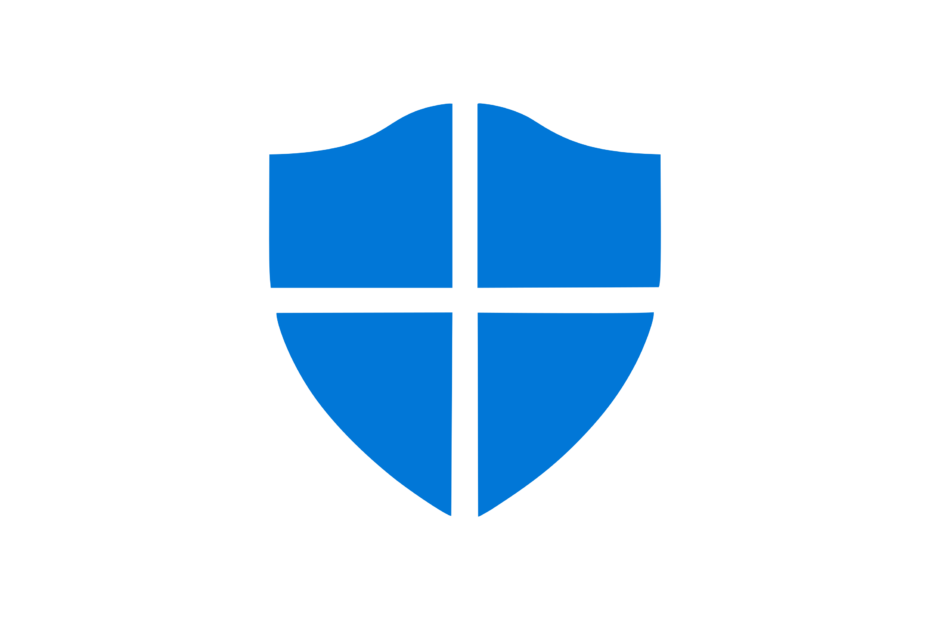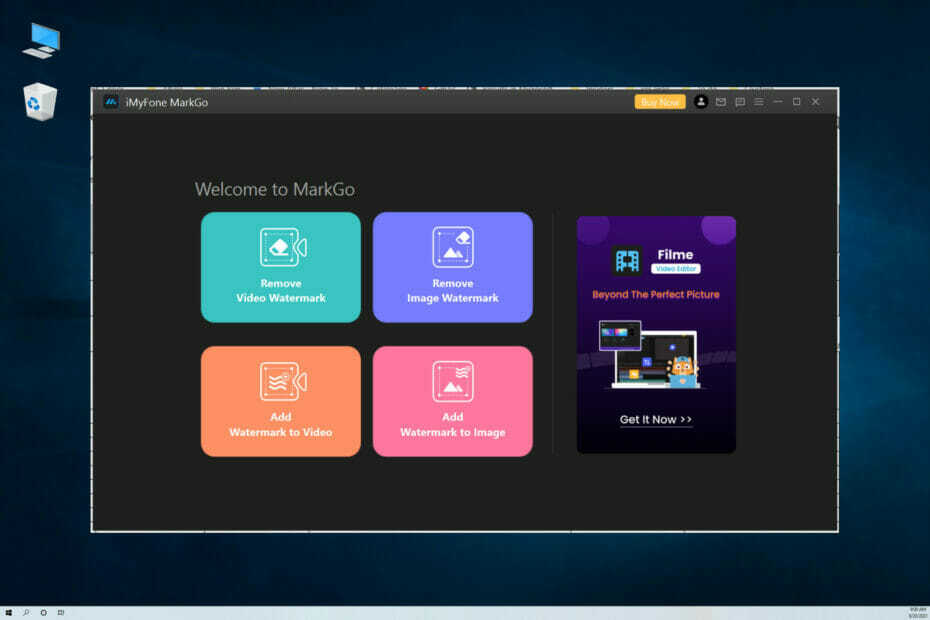- במחשב מבוסס Windows 10, כל מיני צריך לטפל בשגיאות על ידי משתמשים.
- אם סייר הקבצים קורס בעת חיפוש ב- Windows 10, פוסט זה יעזור לך לפתור את הבעיה.
- מחיקת מפתחות רישום או השבתת סיומות אחסון בענן הן שתי דרכים יעילות לפתור את הבעיה.

- הורד את כלי התיקון למחשב Restoro שמגיע עם טכנולוגיות פטנט (פטנט זמין פה).
- נְקִישָׁה התחל סריקה כדי למצוא בעיות של Windows שעלולות לגרום לבעיות במחשב.
- נְקִישָׁה תיקון הכל כדי לפתור בעיות המשפיעות על אבטחת המחשב וביצועיו
- Restoro הורדה על ידי 0 קוראים החודש.
חלונות 10 היא בעיקר מערכת יציבה הניתנת להתקנה על מכשירים ניידים ושולחניים. למרות שמיקרוסופט ניסתה לטפל בכל בעיות Windows באמצעות שחרור עדכוני מערכת הפעלה שונים, עדיין קיימת בעיה אחת בפלטפורמה: סייר קבצים מתרסק במהלך חיפושים.
מדוע סייר הקבצים ממשיך לקרוס? הגדרות מערכת לא נכונות, בעיות הרשאה או שגיאות במנהל התקן של כרטיס המסך הם כל הסיבות הפוטנציאליות שיש לקחת בחשבון.
במקרה שאתה נתקל במספר בעיות בסייר הקבצים (explorer.exe), עליך לעקוב אחר מדריך זה כדי ללמוד כיצד לתקן בקלות את הבאגים הללו וכיצד ליהנות ממערכת הפעלה יציבה וחלקה.
פתרונות פתרון הבעיות המפורטים כאן יטפלו בבאגים ובבעיות הנפוצות ביותר ב- Explorer מ- Windows 10, לכן אל תהססו ונסו אותם בהקדם האפשרי.
כיצד אוכל לתקן את בעיית ההתרסקות של סייר הקבצים של Windows 10?
1. מחק את מפתחות הרישום
- כדי לגשת לעורך הרישום ב- Windows 10, לחץ על חלונות + R. קיצור מקשים לפתוח את הפעל את תיבת הדו-שיח.
- להיכנס רגדיט בתיבה זו ולחץ בסדר.
- בהנחיה המבקשת אישור, אל תהססו ללחוץ כן.
- לך ל:
HKEY_CURRENT_USERS תוכנהמשקפיים הגדרות מקומיות תוכנה מיקרוסופט Windows פגז - לְהַרְחִיב צדף ולמחוק BagMRU ו תיקים על ידי לחיצה ימנית על התיקיות ובחירה לִמְחוֹק.
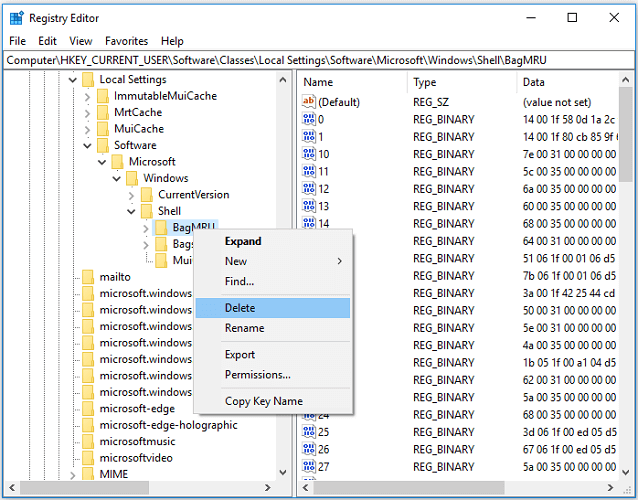
- לבסוף, עליך להפעיל מחדש את המחשב ולאשר כי סייר הקבצים אינו קורס עוד.
הרישום של Windows נותר אחד המרכיבים העיקריים של מערכת ההפעלה Windows. מקשי התיקים מאחסנים מידע על כל תיקיה כולל הגדרות התצוגה שלה, לכן אל תהססו למחוק את המפתחות הללו.
פעולה זו תאפס את ההגדרות עבור כל התיקיות במחשב שלך. באפשרותך לעשות זאת בבטחה כל עוד Windows תבנה אותם מחדש באופן אוטומטי לאחר הפעלה מחדש ותתמודד ביעילות עם הבעיה שעומדת בפניך כעת.
לא ניתן לגשת לעורך הרישום ב- Windows 10? עיין במדריך זה כדי לפתור את הבעיה במהירות!
2. השבת תוספי אחסון בענן
- במחשב, השתמש בקיצור המקשים מקש Windows + R. להשיק את לָרוּץחַלוֹן.
- בתיבה הפעל, הקלד רגדיט ולחץ בסדר.
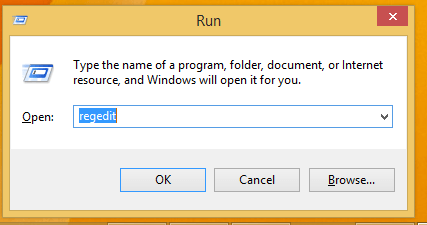
- מהחלונית השמאלית של עורך רישום לך ל HKEY_CLASSES_ROOT > CLSID {8E74D236-7F35-4720-B138-1FED0B85EA75} מפתח ShellFolder.
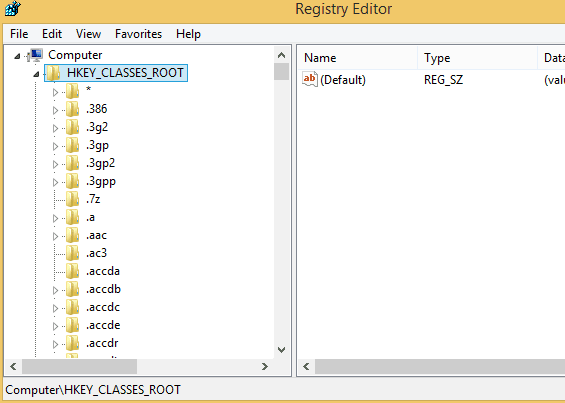
- לחץ לחיצה ימנית על ShellFolder מפתח, פנה לכיוון אישורים ובחר מִתקַדֵם.
- הקש על בעלים ובחר שינוי. אתה צריך להיות הבעלים, אז הקלד את שם המשתמש שלך ואשר.
- תחת שם המשתמש שלך, בדוק אל החלף את הבעלים במכולות משנה ובחפצים.
- יתר על כן, מתחתית אותו חלון בדוק החלף את כל ההרשאות של אובייקט ילד בהרשאות שעוברות בירושה מהנושא הזה, ואז לחץ בסדר.
- אתה תהיה חזרה על אישוריםסָעִיף בשביל ה SellFolder חַלוֹן.
- משם, בדוק את תיבת בקרה מלאה ולחץ בסדר - עכשיו תחזור עורך רישום.
- מהחלונית הימנית של עורך הרישום, לחץ על תכונותמַפְתֵחַ והגדר את הערך ל- 0.
- שמור את השינויים והפעל מחדש את מכשיר Windows 10 שלך.
3. סרוק אוטומטית את ספריית המערכת ותיקון בעיות
- לחץ על מקש Windows + מקש R, שפותח את ה- הפעל את תיבת הדו-שיח.
- על לָרוּץ תיבה, הקלד cmd ולחץ בסדר.

- על חלון cmd, סוג sfc / scannow ולחץ להיכנס.
- חכה בזמן בודק קבצי מערכת מתקן את המחשב שלך.
- לאחר השלמת ההליך, הפעל מחדש את המחשב האישי. בדוק אם הבעיה נפתרה בעת הפעלת המערכת הבאה.
אם סייר הקבצים עדיין קורס בעת ההפעלה, תן ל- בודק קבצי מערכת הכלי המנהלי המובנה נכנס פנימה. אתה באמת יכול להפעיל את פקודת SFC זו בכל פעם בעת פתרון בעיות של מערכת Windows באגי.
הפקודה scannow נעצרה לפני סיום התהליך? אל תדאג, יש לנו תיקון קל עבורך.
כאשר כל השיטות הקודמות נכשלו, ההמלצות האחרונות שלנו הן לקחת בחשבון ניקוי היסטוריית סייר הקבצים או עדכון מנהל ההתקן של כרטיס המסך.
האמת היא שלרוב משתמשי Windows 10 יש מנהלי התקנים מיושנים. להיות צעד קדימה באמצעות מדריך זה לעדכן מנהלי התקנים כמו מקצוען.
מזל טוב, תיקנת בהצלחה את נושא ההתרסקות של סייר הקבצים ממערכת ההפעלה Windows 10 שלך. אל תשכח לשתף אותנו בחוויה שלך באמצעות שדה התגובות למטה.
 עדיין יש לך בעיות?תקן אותם בעזרת הכלי הזה:
עדיין יש לך בעיות?תקן אותם בעזרת הכלי הזה:
- הורד את כלי התיקון למחשב זה דורג נהדר ב- TrustPilot.com (ההורדה מתחילה בעמוד זה).
- נְקִישָׁה התחל סריקה כדי למצוא בעיות של Windows שעלולות לגרום לבעיות במחשב.
- נְקִישָׁה תיקון הכל כדי לפתור בעיות עם טכנולוגיות פטנט (הנחה בלעדית לקוראים שלנו).
Restoro הורדה על ידי 0 קוראים החודש.
שאלות נפוצות
מדוע סייר הקבצים ממשיך לקרוס? הגדרות מערכת לא נכונות, בעיות הרשאה או שגיאות במנהל התקן של כרטיס המסך הם כל הסיבות הפוטנציאליות שיש לקחת בחשבון.